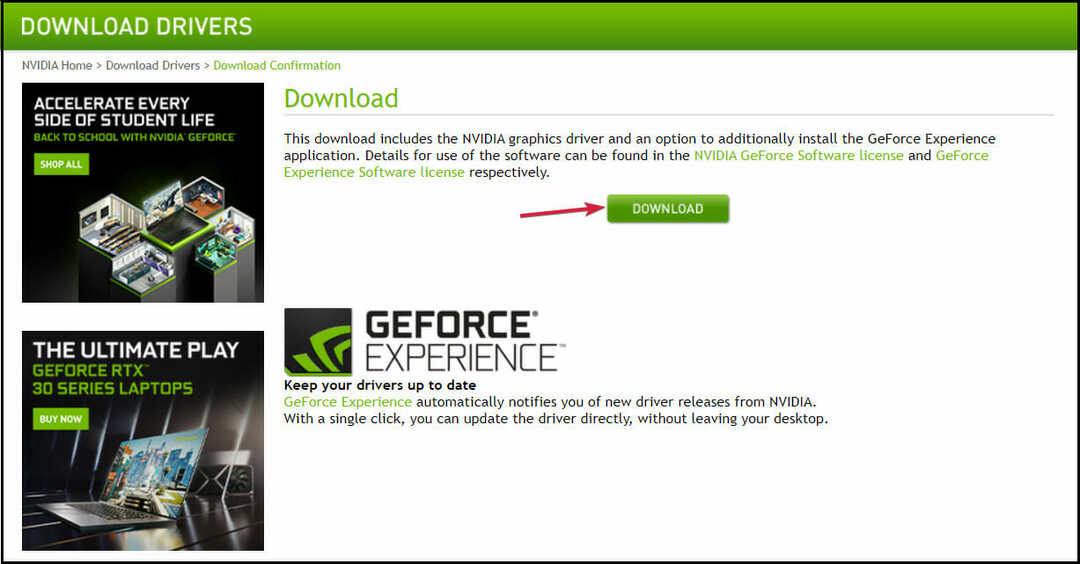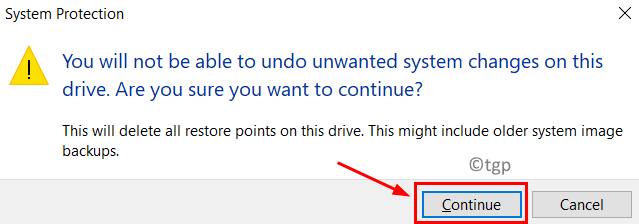Hier finden Sie alles, was Sie über die Einrichtung Ihres Dev Home wissen müssen.
- Microsoft hat Dev Home veröffentlicht, ihre neueste Innovation für Entwickler.
- Die Plattform integriert alles, was Sie brauchen, einschließlich GitHub.
- Es verwendet auch eine eigene Speichereinheit namens Dev Drive, in der Sie Ihre Arbeit speichern.
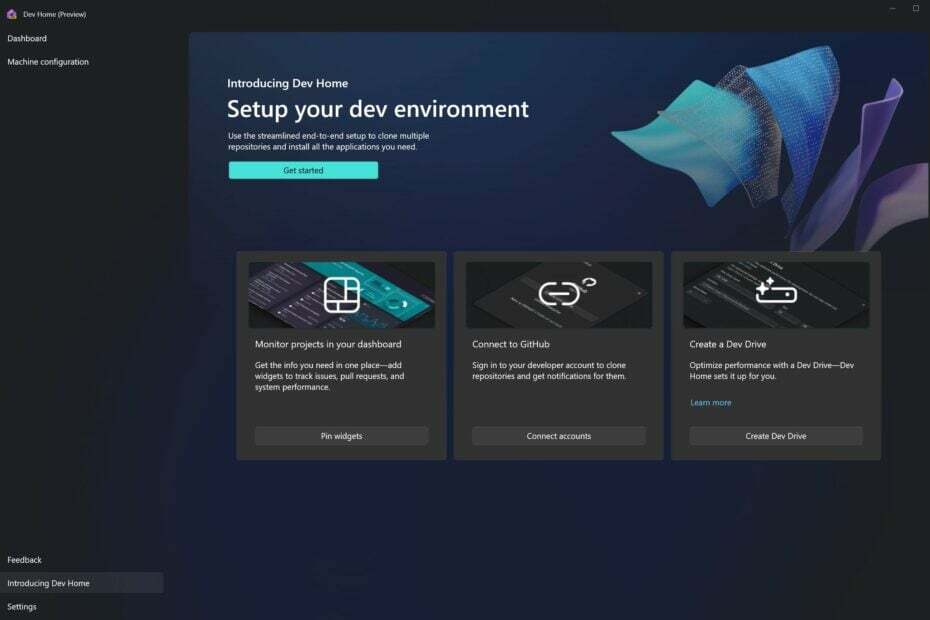
XINSTALLIEREN, INDEM SIE AUF DIE DOWNLOAD-DATEI KLICKEN
- Laden Sie das PC-Reparaturtool Restoro herunter das kommt mit patentierten Technologien (Patent vorhanden Hier).
- Klicken Scan starten um Windows-Probleme zu finden, die PC-Probleme verursachen könnten.
- Klicken Alles reparieren um Probleme zu beheben, die die Sicherheit und Leistung Ihres Computers beeinträchtigen.
- Restoro wurde heruntergeladen von 0 Leser diesen Monat.
Es ist eine große Woche für alle Microsoft-Liebhaber da draußen. Die Microsoft Build 2023-Konferenz brachte große Ankündigungen mit sich. einschließlich Windows Copilot, Microsoft Fabric, Und Microsoft Dev Home.
Sie fragen sich vielleicht, was Microsoft Dev Home ist? Es ist die neueste Innovation des in Redmond ansässigen Technologieriesen zur Vereinfachung Ihres Arbeitsablaufs als Entwickler.
Laut Microsoft ist Dev Home ein neues Kontrollzentrum für Windows, mit dem Sie Ihre Projekte mithilfe anpassbarer Widgets in Ihrem Dashboard überwachen können.
Damit können Sie auch Ihre Entwicklungsumgebung einrichten, indem Sie Apps, Pakete oder Repositorys herunterladen, um eine Verbindung zu Ihren Entwicklertools wie GitHub herzustellen. Außerdem können Sie eine erstellen Entwicklerlaufwerk um alles an einem Ort aufzubewahren.
Mit anderen Worten: Dev Home macht es Ihnen viel einfacher, von überall aus zu arbeiten und alles immer zur Hand zu haben.
Sie können es einfach herunterladen und auf Ihrem PC installieren, und derzeit ist es nur als Vorschau verfügbar, aber Microsoft wird Devs Home in den kommenden Wochen vollständig veröffentlichen.
Hier erfahren Sie, wie Sie Dev Home für Ihre Windows-Entwicklungsumgebung verwenden
- Das wichtigste zuerst, Richten Sie ein Dev Drive ein.
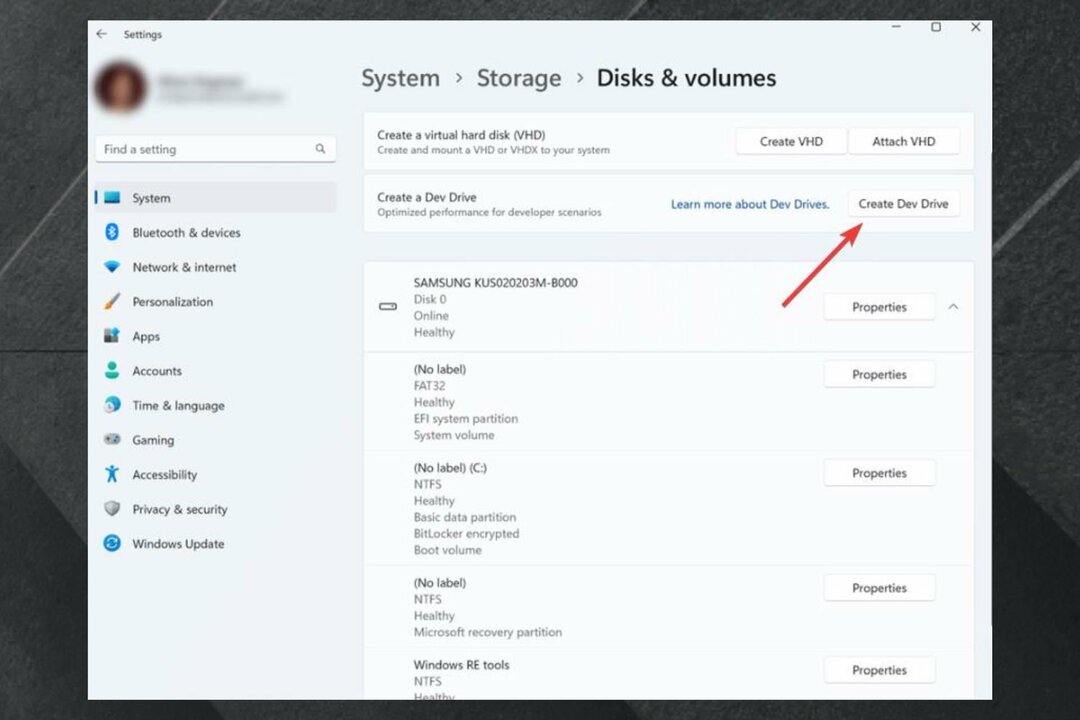
Wie bereits erwähnt, verwenden Sie das Dev Drive, um alle Ihre Arbeiten darauf zu speichern. Nach der Einrichtung müssen Sie zu Ihrem Dev Home gehen.
- Melden Sie sich bei Ihrem an Dev Home-Konto.
- Sobald Sie dort sind, gehen Sie zu Maschinenkonfiguration.
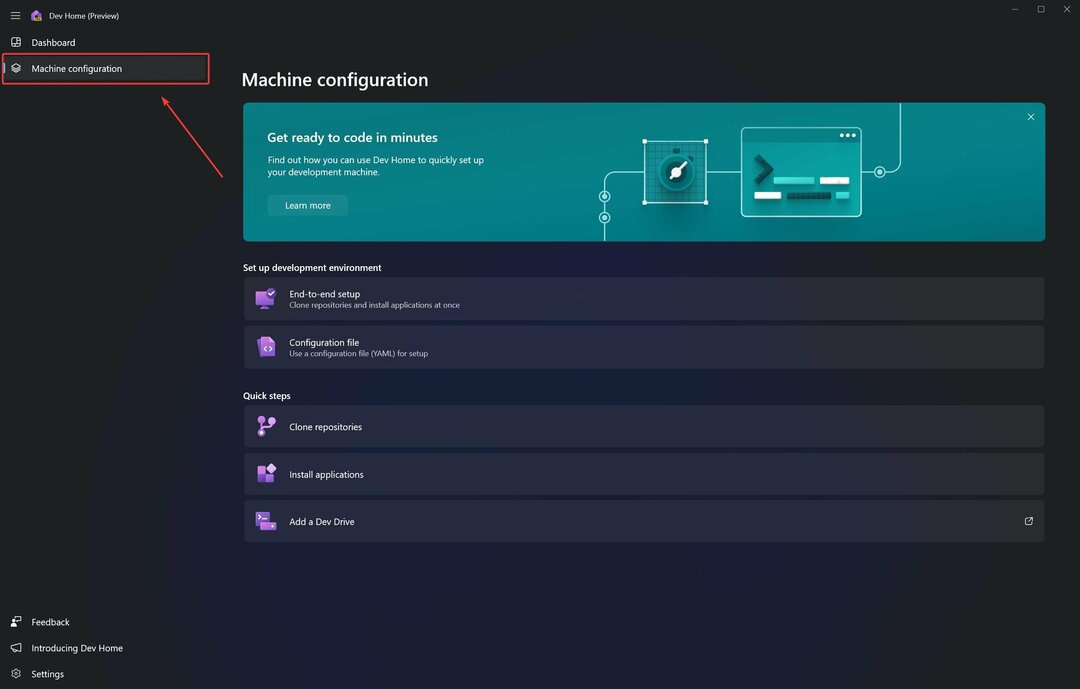
- Hier sehen Sie mehrere Optionen, aus denen Sie wählen können.
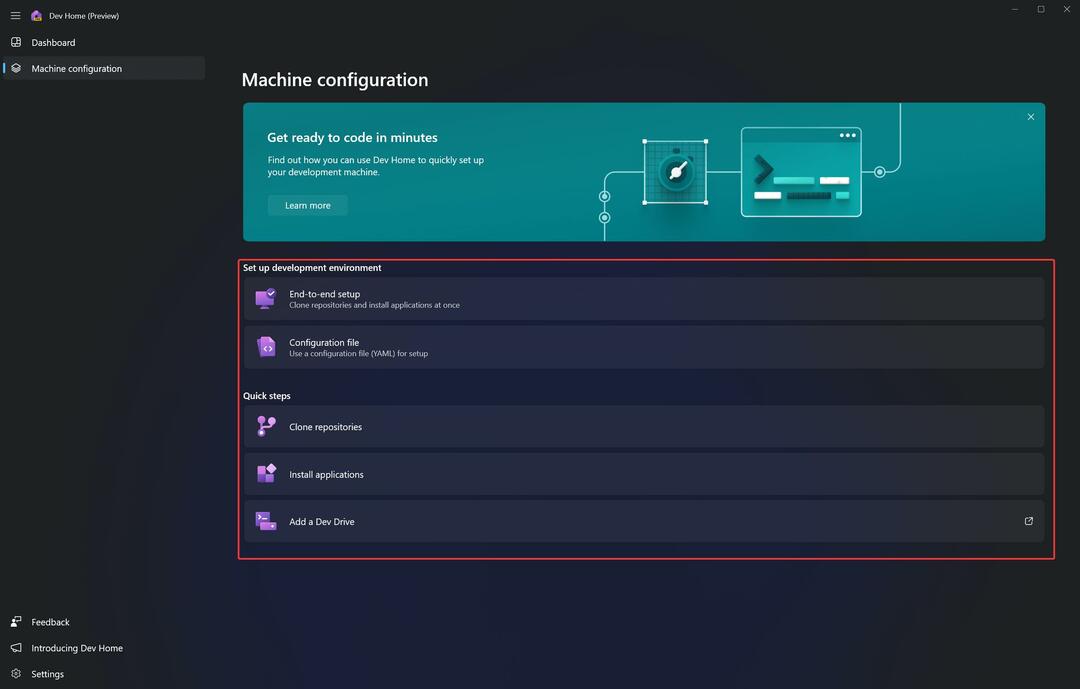
- Wählen Sie Ihre Optionen. Sie sind selbsterklärend, aber Microsoft hat eine Anleitung, die Ihnen diese erklärt.
Mit anderen Worten: Die Maschinenkonfiguration bereitet Ihr System grundsätzlich für Dev Home vor. Sie werden Schritt für Schritt zu jeder Option, die Sie wählen, geführt.
Es ist wichtig, dass Sie sich Zeit nehmen, denn Sie können Ihr GitHub-Profil hier tatsächlich verbinden und das Repository steht Ihnen hier zur Verfügung, damit Sie darauf zugreifen können, wann immer Sie möchten.
Um eine Verbindung zu Ihrem GitHub-Repository herzustellen und darauf zuzugreifen, müssen Sie es in Ihr Dev Drive klonen, das Sie gerade zuvor eingerichtet haben.
Mit der Maschinenkonfiguration können Sie dies tun, indem Sie „Repositorys klonen“ auswählen.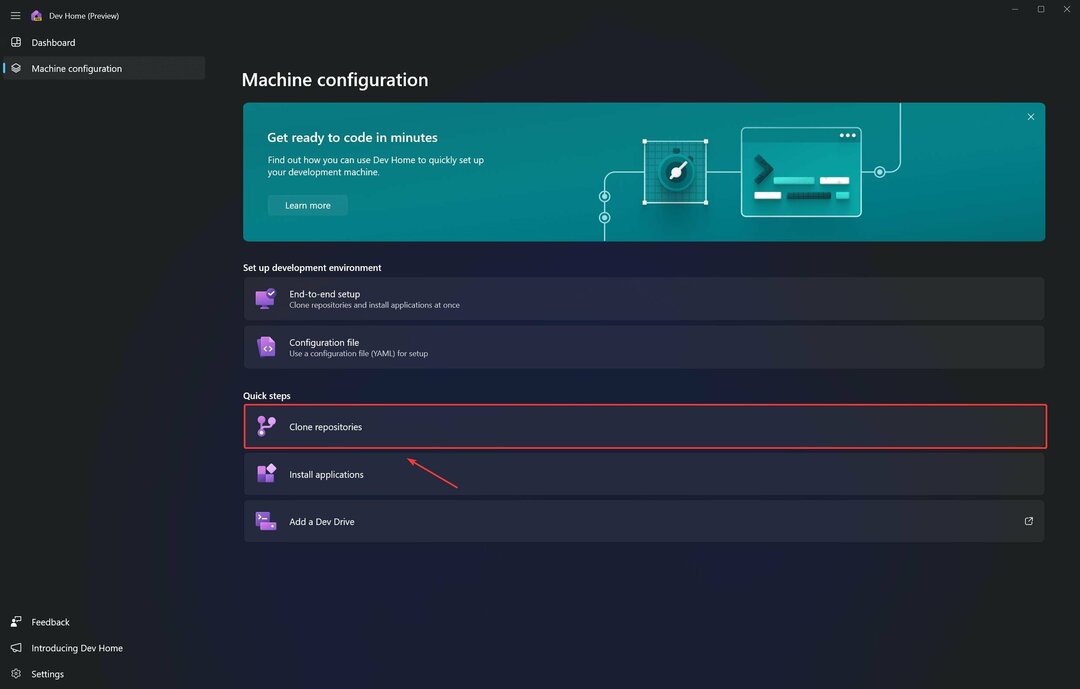
Gehen Sie zu „Durchsuchen“ und wählen Sie „Dev Drive“ als Speichereinheit für den Repository-Klon aus.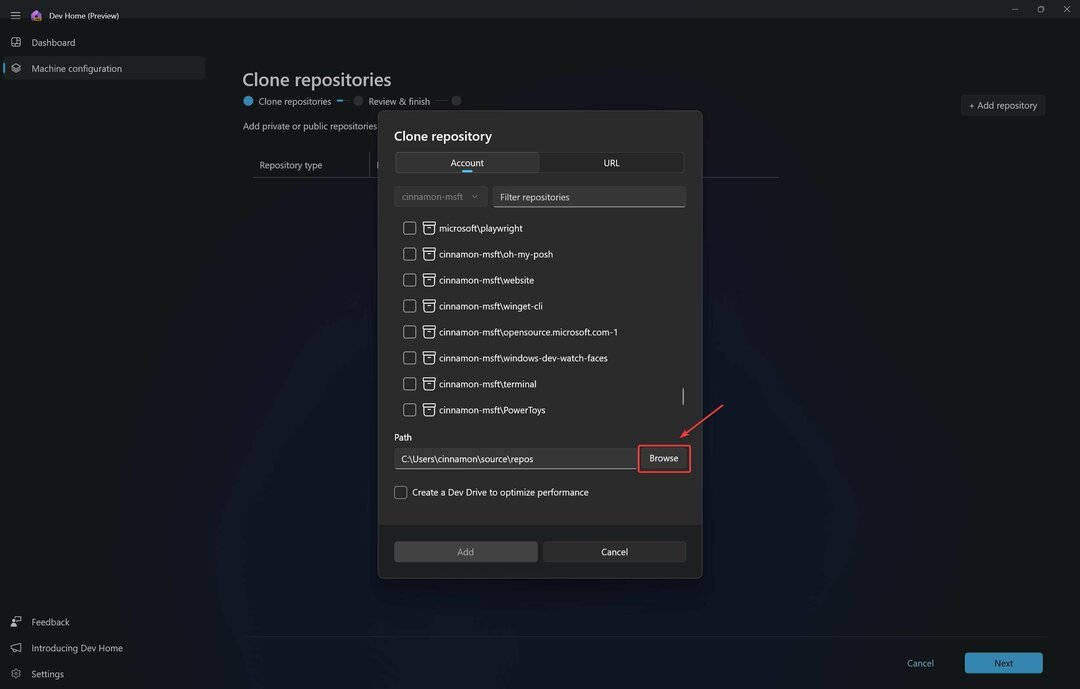
- Von deiner Armaturenbrett, gehe zu Pin-Widgets.
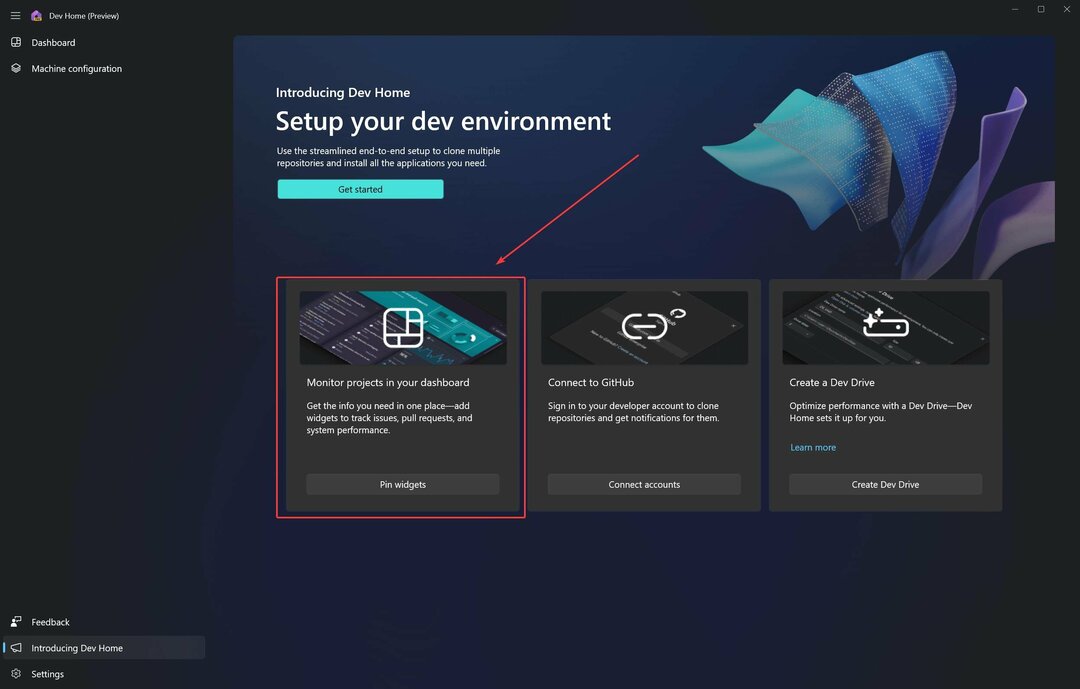
- Klicke auf Widgets hinzufügen und es öffnet sich ein Fenster.
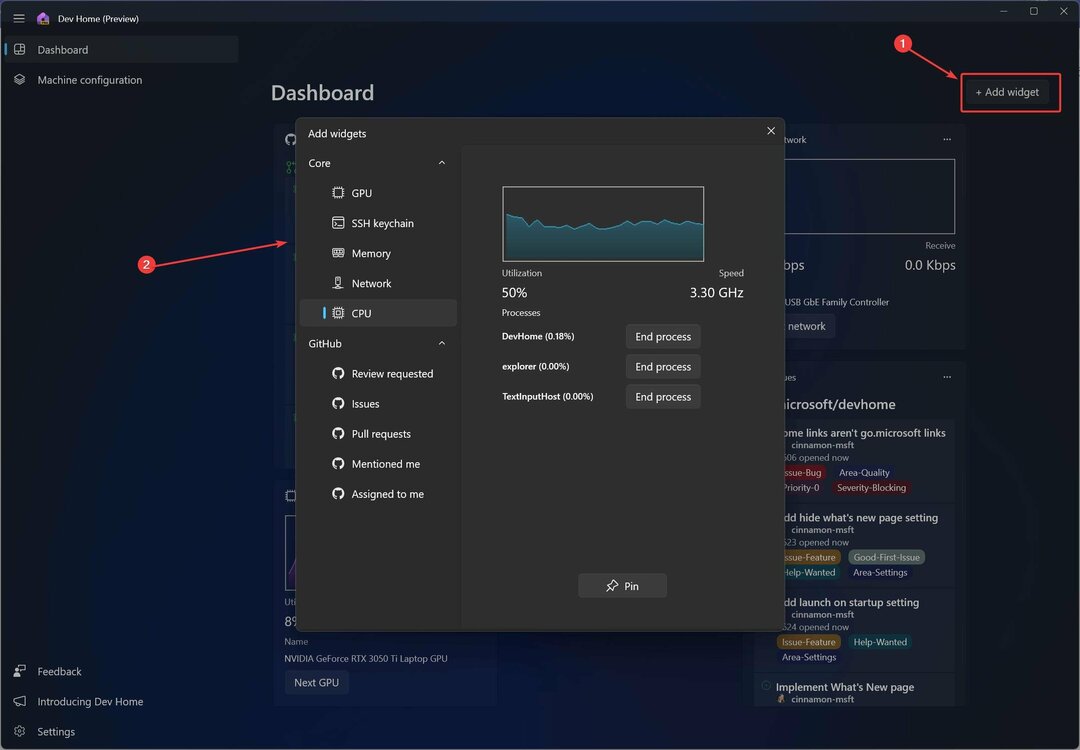
- Hier können Sie Ihre Widgets auswählen.
Es gibt System-Widgets und Sie können problemlos jedes Detail Ihres PCs überwachen, einschließlich der CPU- und GPU-Auslastung.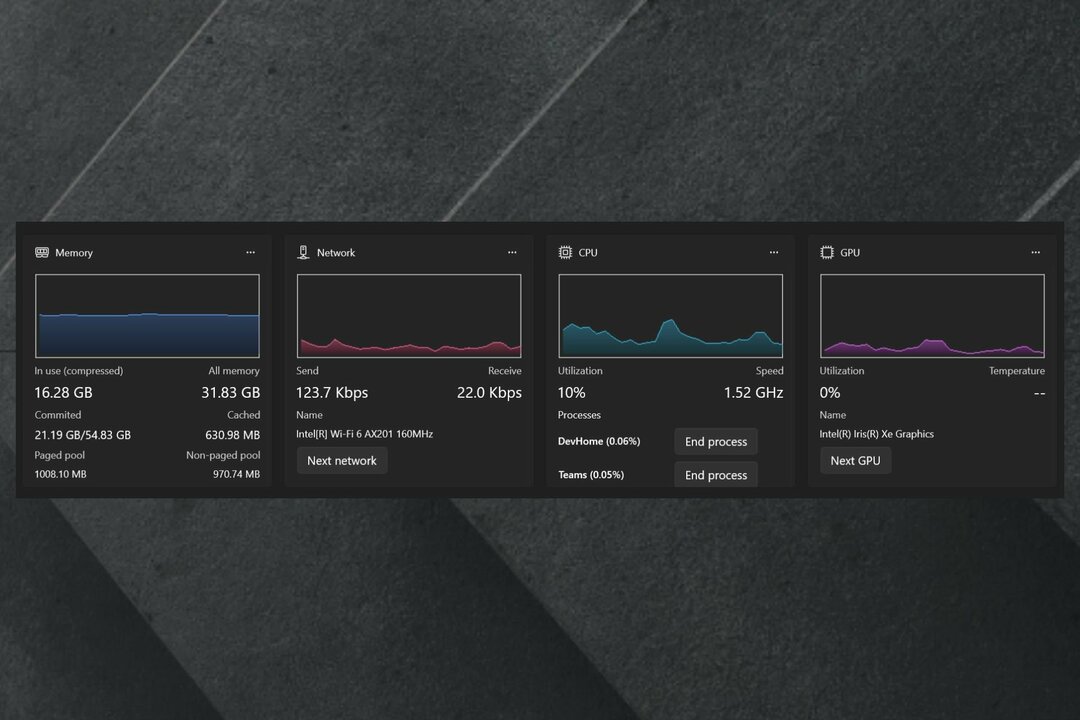
Es gibt auch GitHub-Widgets, die Sie in Ihrem Dev Home-Dashboard verwenden können.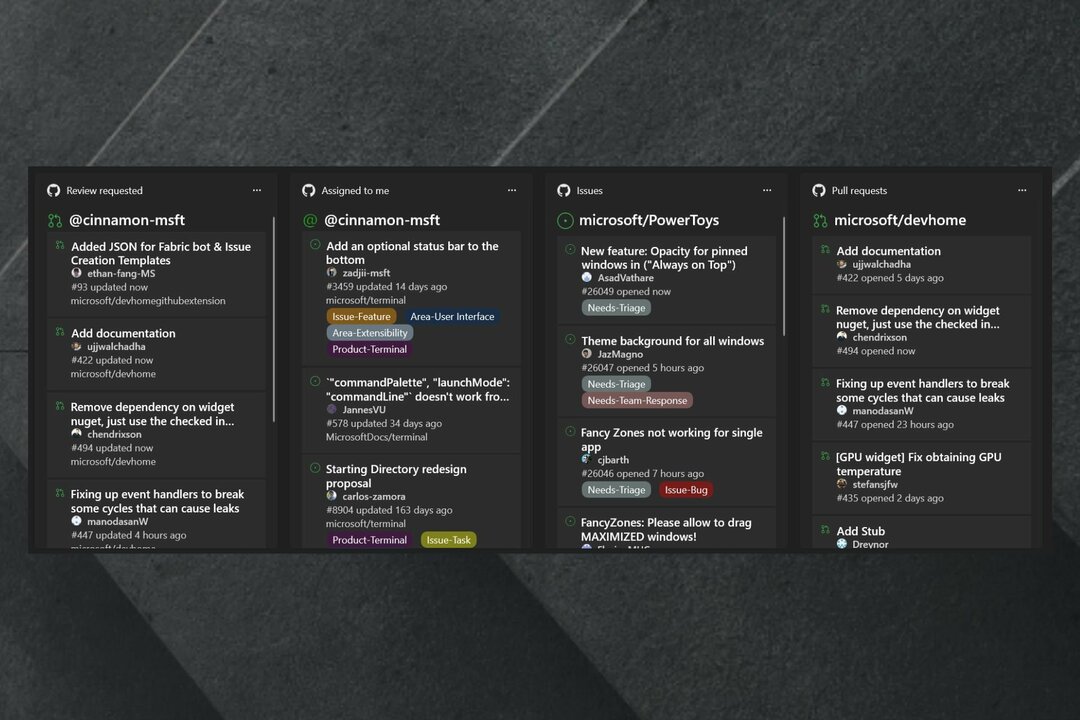
Im Allgemeinen richten Sie Ihre Entwicklungsumgebung unter Windows so ein. Die Plattform scheint sehr einfach zu bedienen zu sein, insbesondere wenn Sie Entwickler sind.
Wirst du es versuchen? Sieht es für Sie spannend aus? Lassen Sie es uns im Kommentarbereich unten wissen.
Treten immer noch Probleme auf?
GESPONSERT
Wenn die oben genannten Vorschläge Ihr Problem nicht gelöst haben, kann es sein, dass auf Ihrem Computer schwerwiegendere Windows-Probleme auftreten. Wir empfehlen die Wahl einer All-in-One-Lösung wie Festung um Probleme effizient zu beheben. Klicken Sie nach der Installation einfach auf Anzeigen und Reparieren Taste und dann drücken Starten Sie die Reparatur.